数据定义
概述
数据定义为设备传输的内容在平台上的格式标准化,通过协议层将内容传输到平台,针对特殊数据,可通过数据处理器功能,将数据二次处理,将数据整合成Janus数据标准格式。
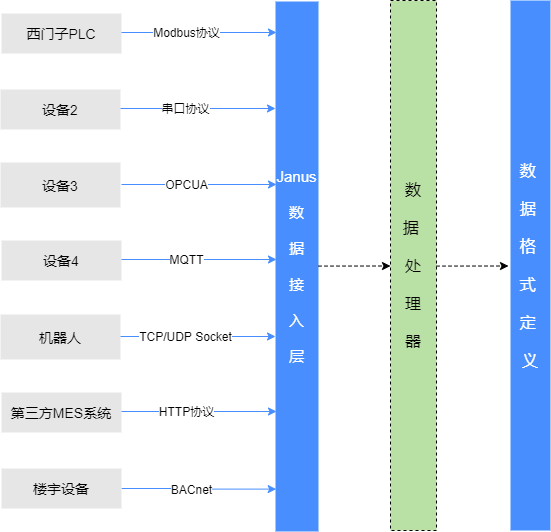
数据定义
新增设备类型
登录Janus边缘计算系统,点击左侧菜单栏 设备接入 - 设备类型 进入设备类型列表,点击右上角 新增类型。

填写设备类型名称,点击 确认 。
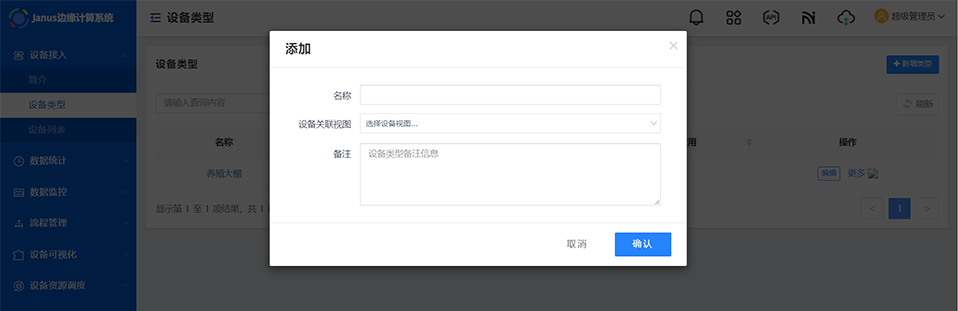
添加数据定义
数据定义表是对设备上传的内容进行格式化定义,将所有上传的内容依据其类型进行定义分类。
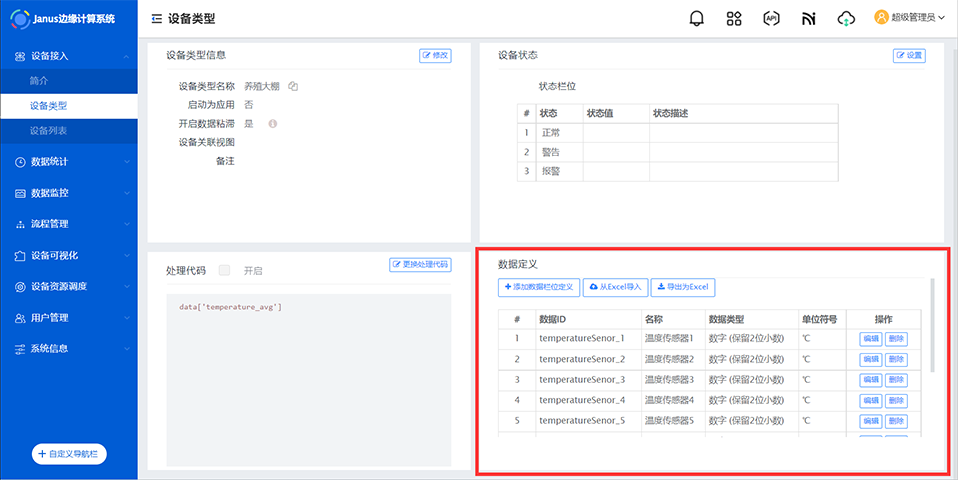
添加数据栏位定义
从设备类型列表中点击 编辑 按钮,进入设备类型详情页。
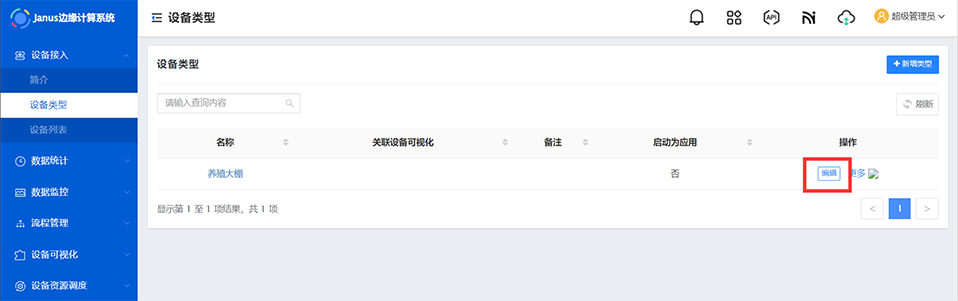
找到数据定义页面板块,点击 添加数据栏位定义。
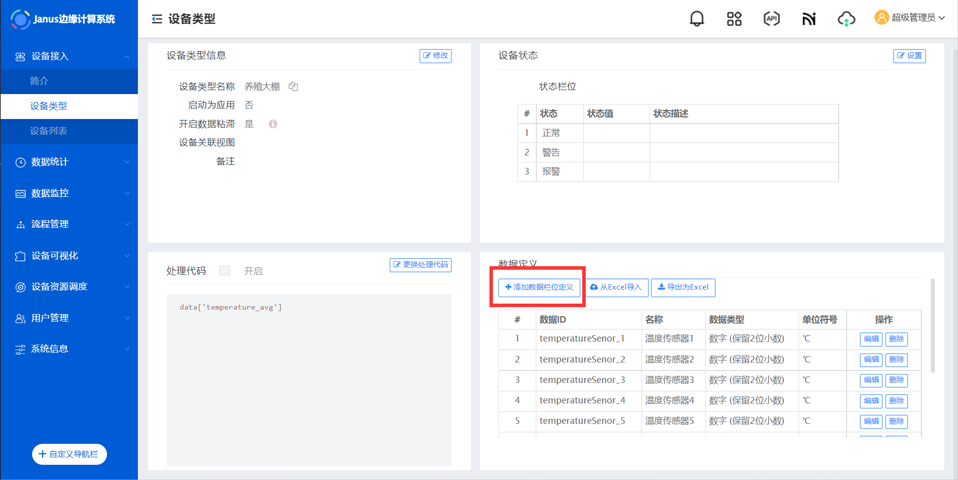
在表单窗口中填入数据定义信息,完成后点击 确认 。
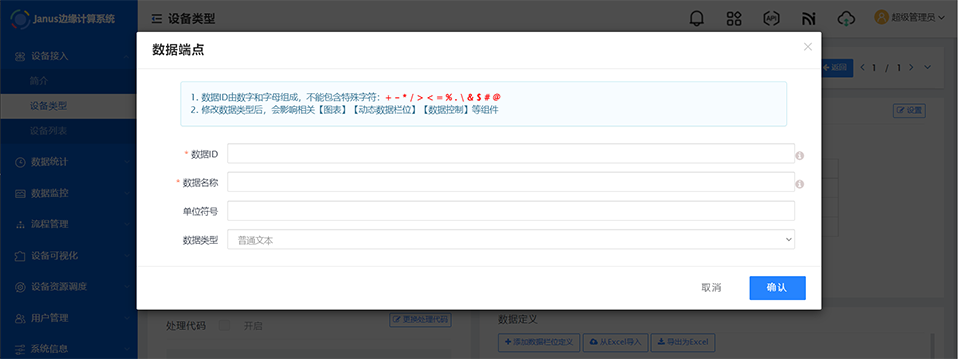
- 数据ID:由数字和字母组成,不能包含特殊字符: + - * / > < = % . / & $ # @, 但可以包含 _ (下划线);数据ID是数据定义唯一识别项,同一设备类型中不能存在相同的数据ID。
- 数据名称:描述数据ID具体可阅读的名称。用于查询设备数据时,显示的列名称;
- 单位符号:指该数据值的单位符号,如物理单位N、℃、Pa;计算机单位Mb,Kb等;
- 数据类型:可选值为
数字、普通文本、布尔类型、枚举型;- 如果数据类型为
数字,则需选择保留小数位,可选择保留0-8位小数; - 如果数据类型为
枚举型,需需填入枚举的解析值和转义值(即用数值代表一个选项,例如:1->男,2->女),数据转义会将得到的数据值,直接翻译为转义值。
- 如果数据类型为
- 数据ID、数据名称以及数据类型为必填项;
从Excel导入
从设备类型列表中点击 编辑 按钮,进入设备类型详情页。
找到数据定义页面板块,点击 从Excel导入。
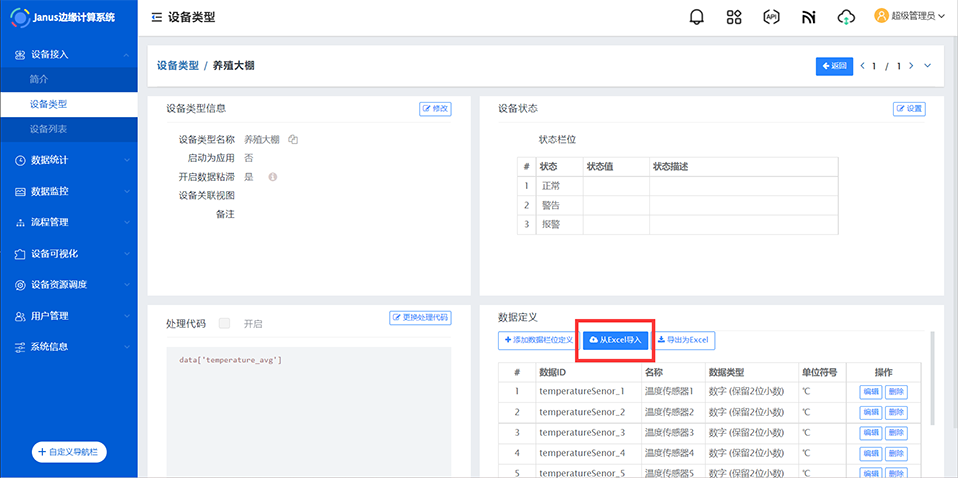
进入导入窗口,在该页面下可以批量导入数据定义:
在导入页面可以点击 下载Excel模板 并按照模板批量填写数据定义。
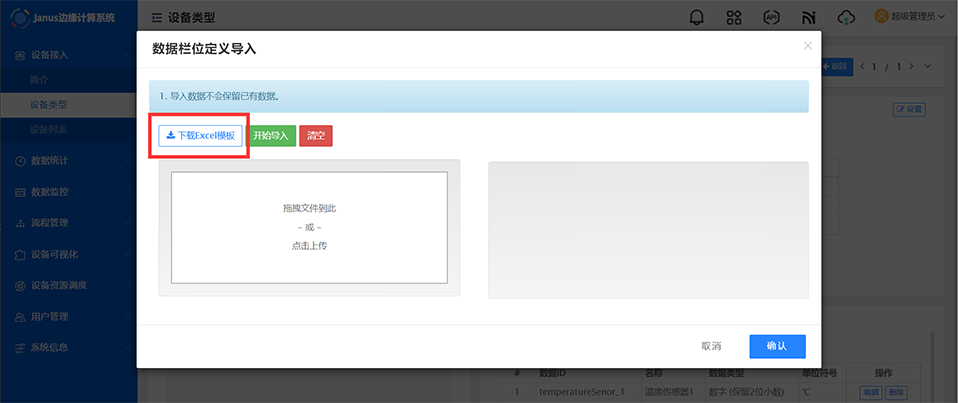
完成填写Excel数据定义模板后,点击 拖拽文件到此或点击上传 ,选择要上传的文件。

文件选择后点击 开始导入 ,导入成功后,在页面右侧会提示导入成功。
点击 确认 完成批量导入数据栏位。
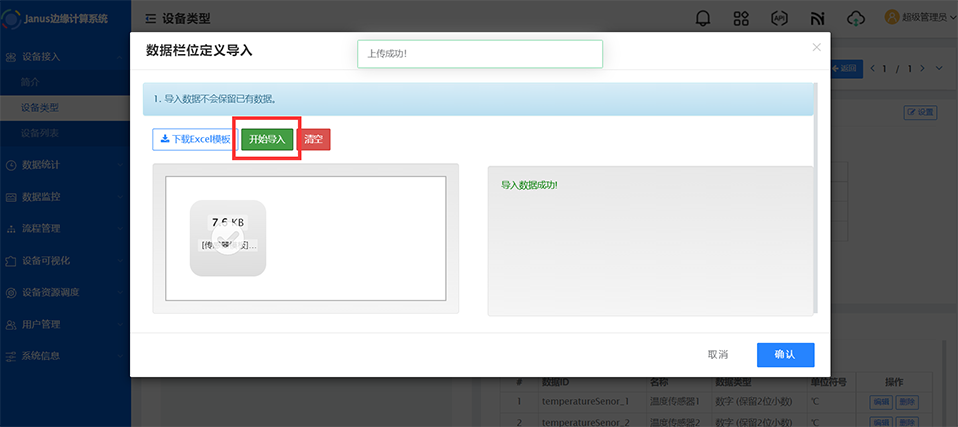
导出为Excel
点击“导出为Excel”,可以将当前数据定义下载为excel文件,可用于本地存储或导入。
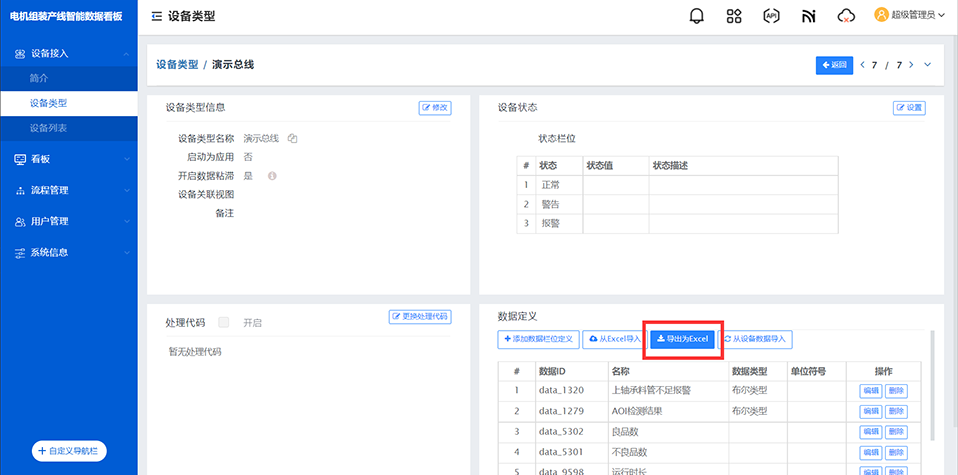
从设备数据导入
点击 从设备数据导入 可获取在线设备发送json数据中的key。
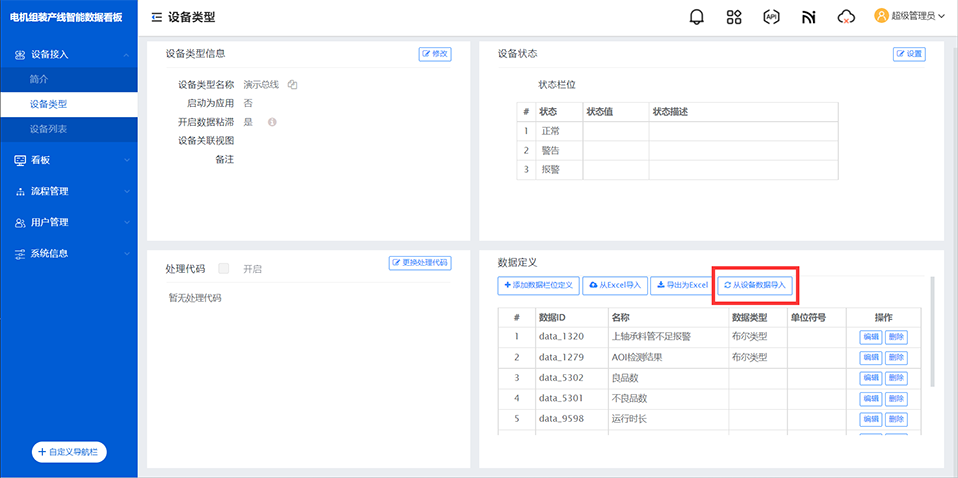
若使用固高控制器配置变量及设计自动化流程,则可在变量配置表中勾选 发送到janus 将变量自动同步到绑定的设备类型数据定义表中。
数据处理
当数据出现以下其中一种情况,则需要进行数据处理:
- 设备发上来的数据需要进行转换;
- 设备传输整型数据需要按位提取转换成多个变量;
- 需要由设备发送的数据生成新的数据;
- 设备传输的问题通过数据处理做滤波处理。
在设备类型详情页中,找到 处理代码 页面板块,点击右上角 更换处理代码 进入编辑处理代码窗口。
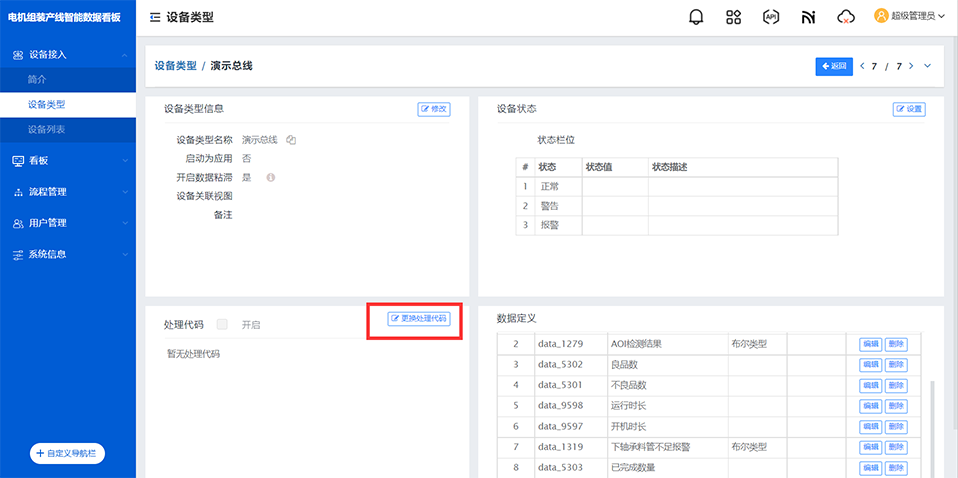
在代码编辑区使用Javascript语言编写数据处理脚本。如下图示例:
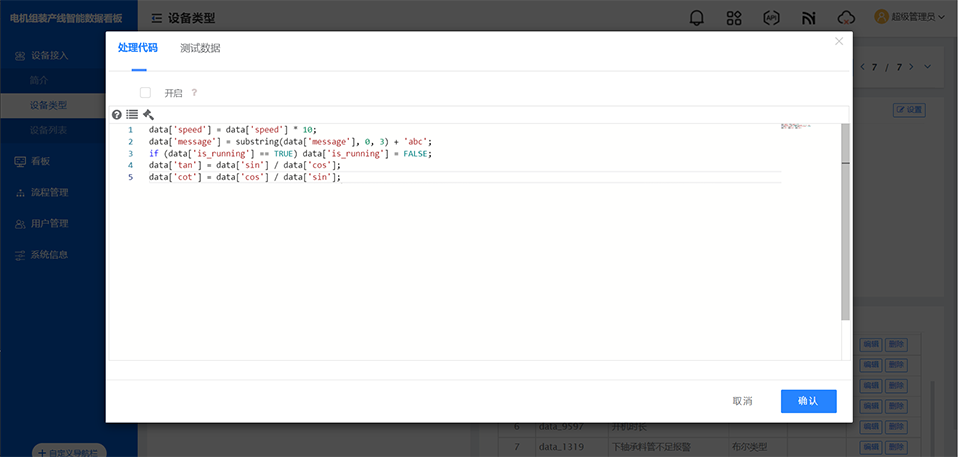
点击编辑区左上角 ❔图标 可查看示例说明代码。
代码编辑完成后,可点击 🔨图标 检查代码是否正确输入。
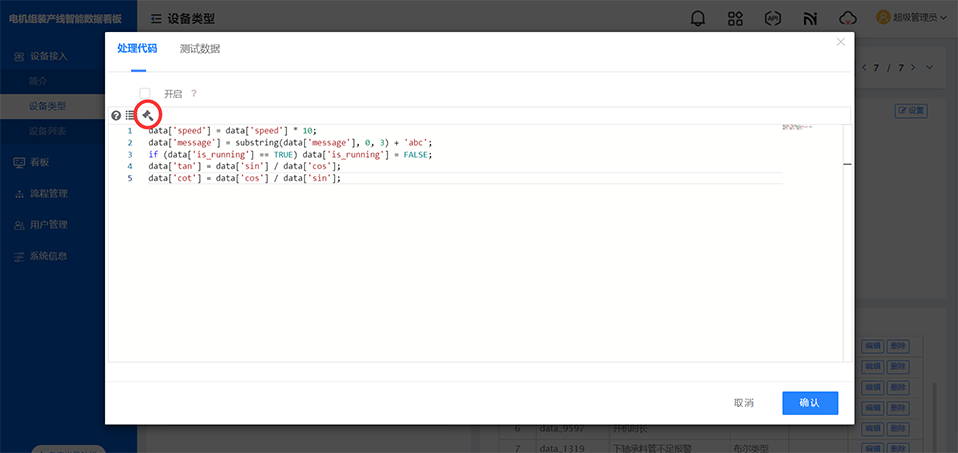
切换到 测试数据 页面,进行测试确认代码正常无误。
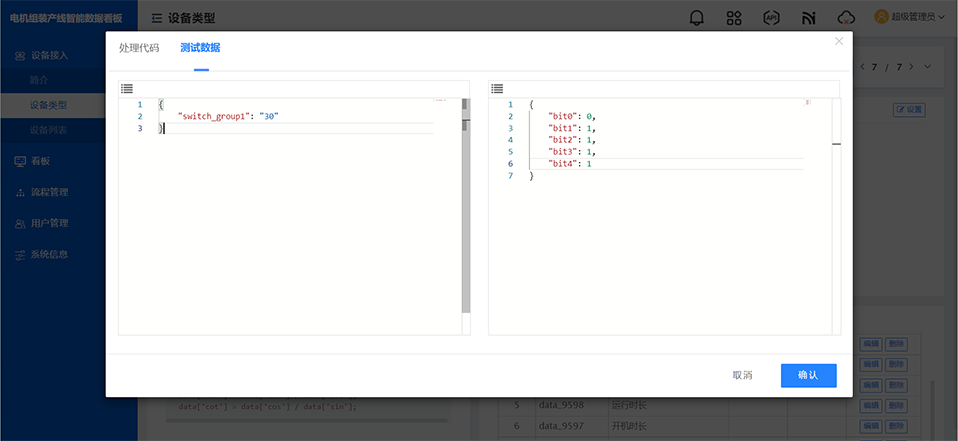
代码确认无误后,可勾选 开启 启用代码,点击 保存 完成代码编辑。
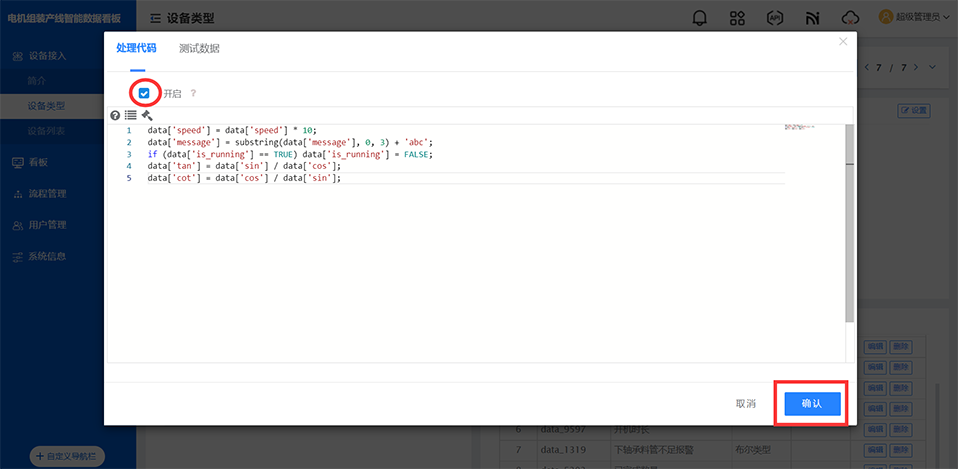
设备状态
绑定描述设备状态的数据栏位,根据设备发送的状态栏位值,设置对应值表示的状态描述。
用于设备报警显示和推送、设备OEE效率计算,时间轴显示等。
进入设备类型详情页,找到 设备状态 页面板块,点击右上角 设置 按钮进入设备状态编辑窗口。
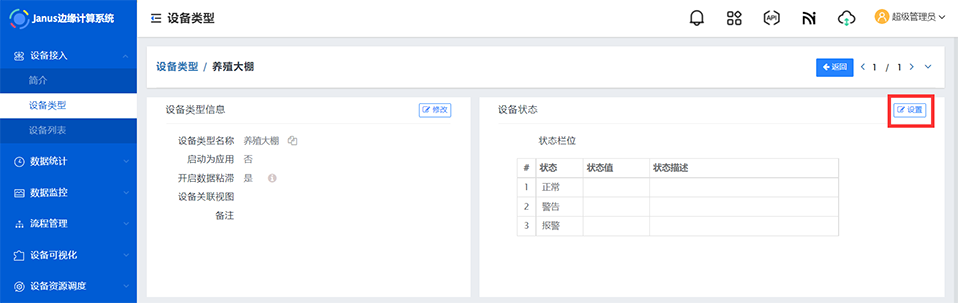
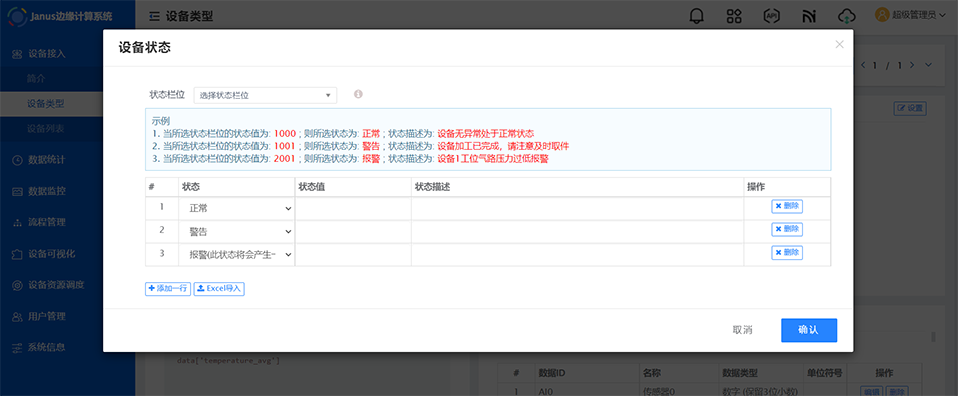
设置好设备状态后,可进入 设备列表 查看设备状态,设备列表中的设备状态会根据此前设置的参数显示对应的状态。
